open AI发布ChatGPT以来,很多基于ChatGPT好玩的应用也随之而来。而OpenAI也发布了自己的GPT store。他允许任何人基于ChatGPT开发自己的应用并上传到GPT store里面。而字节基于发布的coze,可以让没有API的小伙伴免费使用GPT-4以及DELL-3等模型。
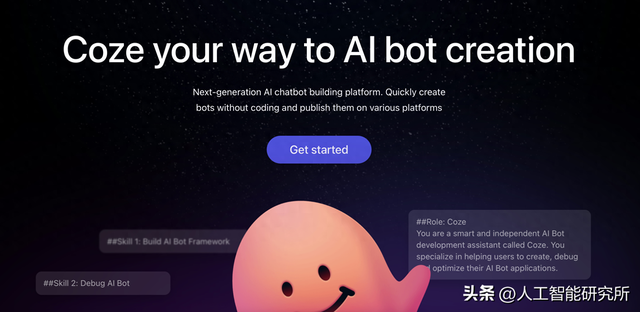
首先需要我们登陆到coze的官网,点击右上角的登陆按钮就可以直接登陆,这里可以直接使用google账号一键登陆。
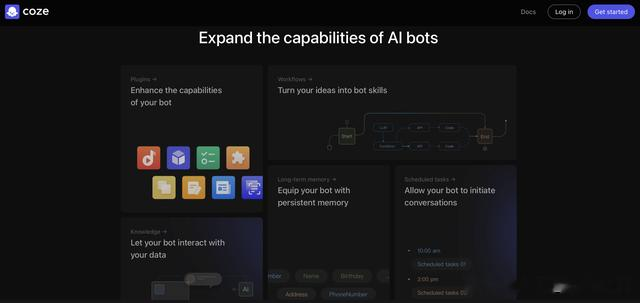
登陆到主界面后,可以看到很多应用,这里就不一一介绍了,大家可以自行使用。
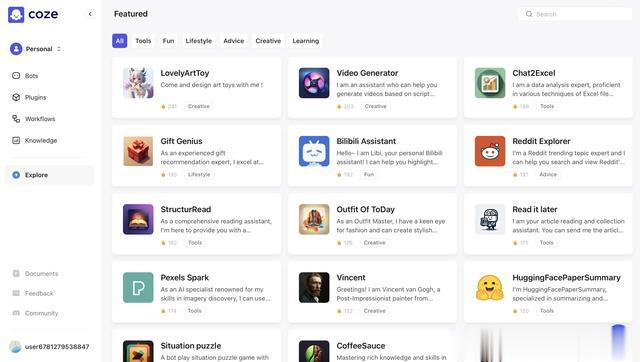
这里主要介绍一下如何创建自己的聊天机器人,首先点击左侧菜单栏的bot按钮
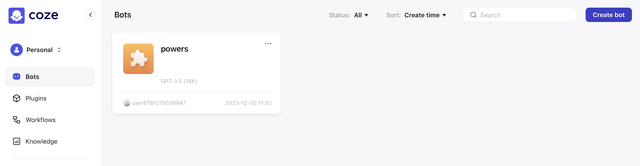
就会跳出创建聊天机器人的界面,这里只要输入聊天机器人的名称即可,至于相关的描述可以省略,当然你若开发自己的GPTs,可以写的详细一些,让大家知道你这个GPTs是哪方面的应用。
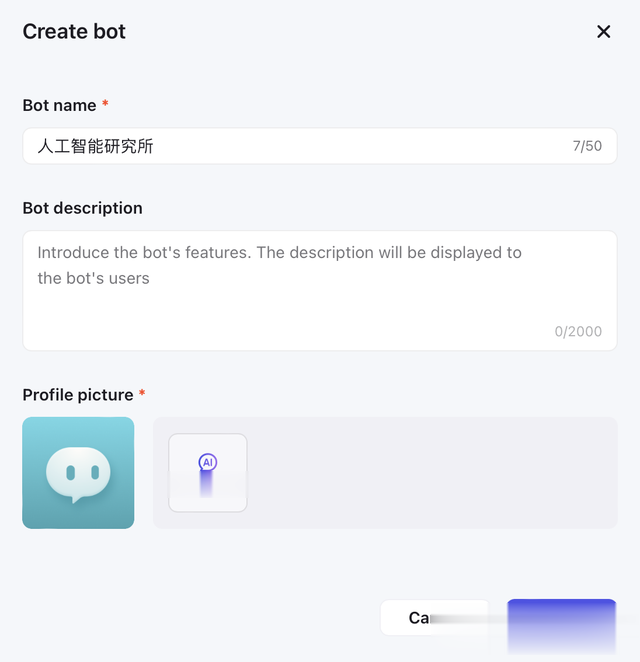
创建完成后,就来到了模型定制界面,这里默认的是GPT-4的模型,当然也可以选择GPT-3.5模型
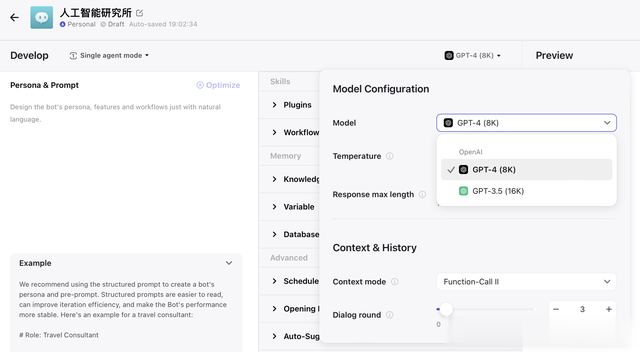
之后,我们就可以在右侧聊天输入框中跟GPT进行聊天了
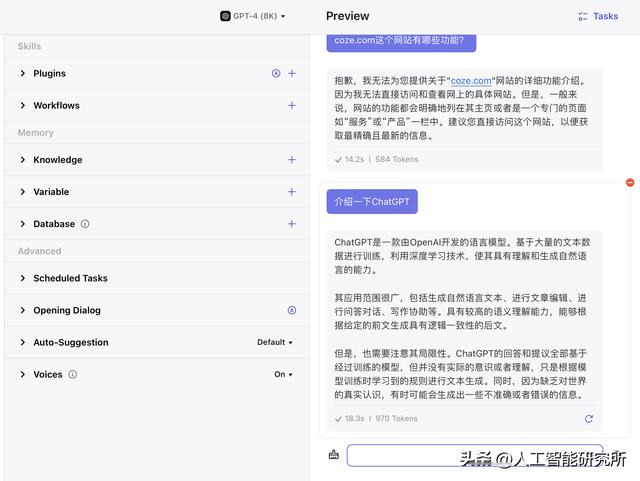
coze不仅支持GPT模型,也可以在跟GPT模型聊天时,自行添加各种插件,比如DELL-3模型,此模型是一个文生图模型,我们可直接在自己创建的聊天机器人中添加此插件

一旦此插件加入自己的聊天模型后,我们就可以在跟GPT聊天的过程中,让他出图,这里的好处是不用提供繁杂的prompt,只需要跟他聊天的形式,让它出图即可。

这里让它出一个漫天飞舞的场景,可以看到模型会自动识别你的需求,并自动调用DELL-3插件来进行出图。若出图的效果不是你想要的,可以继续跟它聊天,这里让它出一个比较远镜的漫天飞舞的场景。

出图的质量确实不错,主要是coze是免费的平台,且可免费更多的插件,这里就不介绍了,大家可以登陆coze的官方网站进行体验。
